Interface de Render Studio
![]()
Disponible uniquement pour.
Les sections ci-dessous expliquent le fonctionnement de chaque zone de l'interface de l'onglet Render Studio.
Située en haut de la page, la barre d'outils contient plusieurs commandes couramment exécutées lorsque vous travaillez dans Render Studio :

Pour plus d'informations, consultez la section Barre d'outils.
Située sur le côté gauche de la page, la liste des scènes fournit des informations sur les pièces, les ateliers de pièces et les assemblages pour la scène Render Studio active.
Lorsqu'une option de la liste des scènes est sélectionnée, les panneaux Scène, Apparence et Environnement situés à droite affichent les sous-menus associés et leurs paramètres modifiables. Consultez les sections du panneau Scène, Apparence et Environnement pour obtenir une liste complète des options pour les paramètres.
Le panneau Apparence affiche les paramètres disponibles uniquement si un seul élément de la liste des scènes est sélectionné. Appuyez sur la barre d'espace pour désélectionner tous les éléments, puis sélectionnez un élément dans la liste.
Toutes les entités de la liste des scènes, à l'exception des transformations et des projecteurs, peuvent être sélectionnées ensemble dans une sélection groupée. Les transformations et les projecteurs ne sont sélectionnables qu'individuellement.
La liste des scènes est scindée en deux sections déroulantes :
-
Géométrie de la liste des scènes (partie supérieure) - Contient toute la géométrie de la scène, ainsi que les transformations et les projecteurs.
-
Apparences (partie inférieure) - Contient toutes les apparences utilisées par la géométrie de la scène.
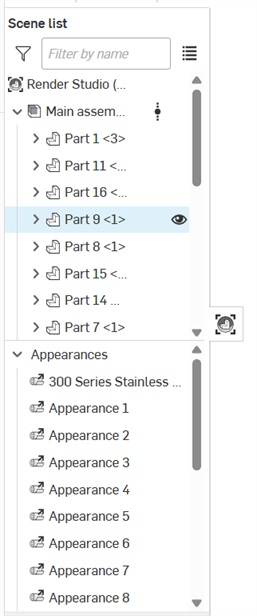
Pour ajuster la largeur de la liste des scènes, placez le curseur sur son bord droit. Lorsque le curseur se transforme en flèche double, cliquez et faites glisser pour redimensionner.
Pour plus d'informations, consultez la section Liste des scènes.
La zone graphique est l'endroit où se trouve visuellement la scène. Elle apparaît au centre de l'application Render Studio, soulignée en rouge ci-dessous :
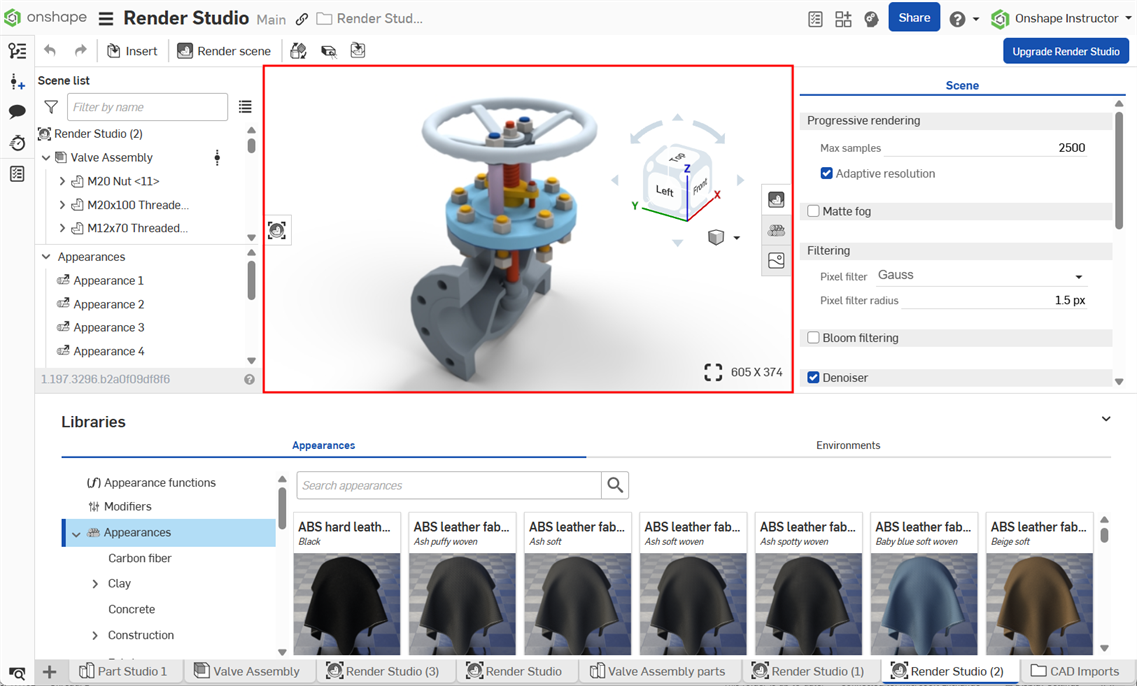
Pour plus d'informations, consultez la section Zone graphique.
Située en bas de la page, la bibliothèque des apparences contient toutes les combinaisons d'attributs standard appliquées aux pièces, aux faces des pièces ou aux surfaces, pour fournir une texture de matériau, ainsi que des fonctions appliquées aux paramètres d'apparence :
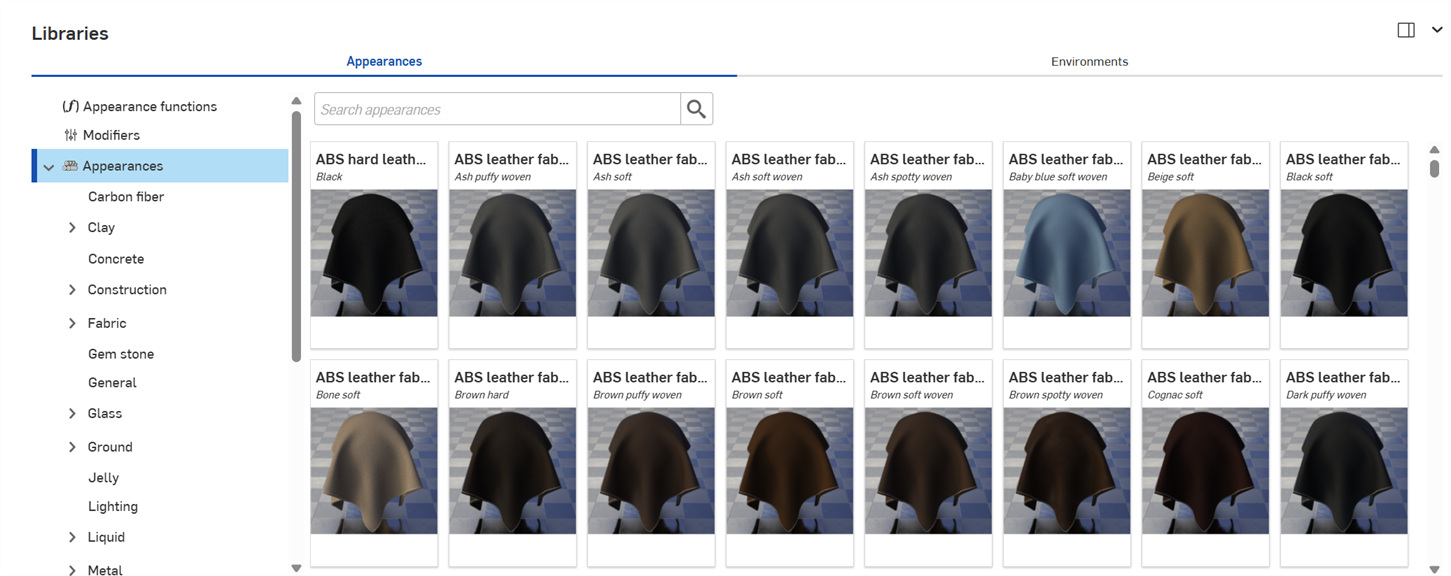
Rechercher
Utilisez le champ Rechercher des apparences pour affiner les résultats d'apparence dans la bibliothèque. Le champ Rechercher les apparences localise uniquement les apparences dans le dossier sélectionné. Par exemple, dans l'image ci-dessus, si le dossier Ceramic est sélectionné, la saisie d'un mot clé dans le champ Rechercher une apparence et l'appui sur la touche Entrée ne retournent que les résultats du dossier Ceramic.
Utilisez les opérateurs « et », « + » et « ou » entre les mots pour affiner davantage la recherche.
Une fois la recherche affinée, les résultats apparaissent sous forme de liste de vignettes sur le côté droit du panneau Apparences. Pour effacer la recherche, supprimez le ou les mots clés dans le champ Rechercher une apparence et appuyez sur la touche Entrée ou sur l'icône Effacer le champ (![]() ).
).
Basculer entre la vue horizontale et la vue verticale de la bibliothèque
Cliquez sur l'icône Afficher la bibliothèque dans le panneau de droite dans le coin supérieur droit du panneau pour afficher la bibliothèque dans le panneau de droite :
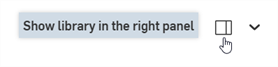
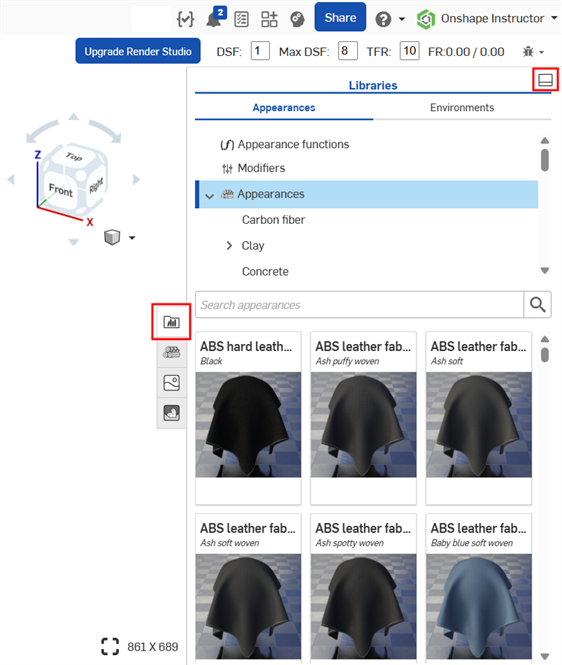
Cliquez sur l'icône du panneau de la bibliothèque (![]() ) pour fermer le panneau. Cliquez à nouveau dessus pour l'ouvrir.
) pour fermer le panneau. Cliquez à nouveau dessus pour l'ouvrir.
Pour remettre la bibliothèque dans sa position horizontale par défaut, cliquez sur le bouton Afficher la bibliothèque dans le panneau du bas situé dans le coin supérieur droit du panneau (surligné en rouge sur l'image ci-dessus).
Pour appliquer une fonction Apparence à un paramètre Apparence lorsque la bibliothèque Apparences se trouve dans le volet de droite, faites glisser cette fonction en haut de l'icône du volet Apparence et maintenez la touche enfoncée jusqu'à ce qu'elle s'ouvre. Supprimez ensuite cette fonction sur le paramètre du volet. Consultez Utilisation des fonctions d'apparence pour en savoir plus.
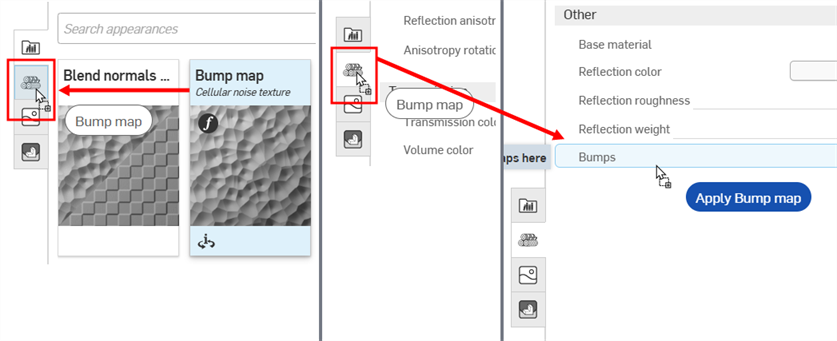
Faire glisser la fonction Apparence du placage de relief sur l'icône Volet Apparence (à gauche). Ce volet s'ouvre alors (au milieu). Tout en maintenant la touche enfoncée, faites glisser la fonction Apparence du placage de relief au-dessus du paramètre de relief dans le volet Apparence (à droite).
Masquer/Afficher la bibliothèque
Pour masquer/afficher le panneau Bibliothèques, cliquez sur le bouton développer/réduire (![]() ) dans le coin supérieur droit du panneau.
) dans le coin supérieur droit du panneau.
Afficher le nom de l'apparence
Si le nom complet de l'apparence n'est pas visible, passez la souris sur le nom, une infobulle affichera le nom complet :
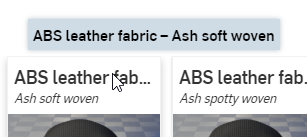
Afficher la description de l'apparence
Cliquez sur le bouton Afficher la description (![]() ) en bas de la fiche d'apparence (image en haut à gauche ci-dessous) pour la retourner et afficher une brève description de l'apparence au dos (image en haut à droite ci-dessous). Si la description est trop longue, placez votre curseur sur le texte pendant un moment pour agrandir la fiche et afficher la description complète (image du bas ci-dessous). Cliquez à nouveau sur le bouton Afficher la description pour retourner la fiche sur la vignette au recto.
) en bas de la fiche d'apparence (image en haut à gauche ci-dessous) pour la retourner et afficher une brève description de l'apparence au dos (image en haut à droite ci-dessous). Si la description est trop longue, placez votre curseur sur le texte pendant un moment pour agrandir la fiche et afficher la description complète (image du bas ci-dessous). Cliquez à nouveau sur le bouton Afficher la description pour retourner la fiche sur la vignette au recto.
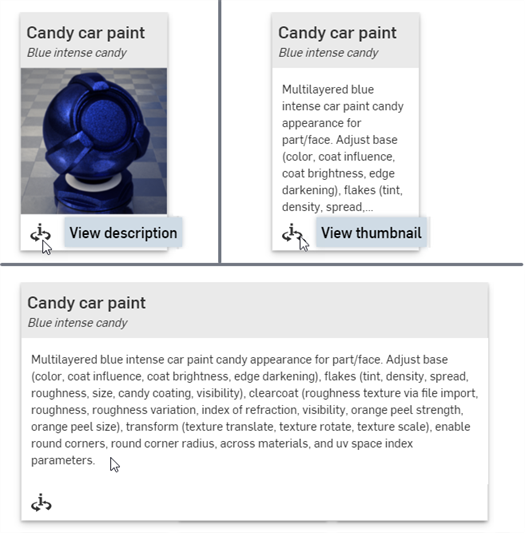
Une seule fiche d'apparence peut être retournée à la fois. Cliquez sur le bouton Afficher la description d'une deuxième apparence pour faire basculer simultanément la vue de la première apparence vers le recto (vignette) et la vue de la deuxième apparence vers le verso (description).
Voir Bibliothèques Render Studio pour une liste complète de toutes les apparences et de toutes les fonctions d'apparence.
Consultez la section Panneau Apparence pour plus d'informations sur les paramètres d'apparence par défaut.
Pour plus d'informations, consultez la section Bibliothèque des apparences.
Située en bas de la page, la bibliothèque Environments contient tous les environnements standard qui sont ajoutés comme toile de fond pour l'Atelier des pièces, l'Assemblage et les pièces de la scène. Un environnement fournit également un éclairage de scène.
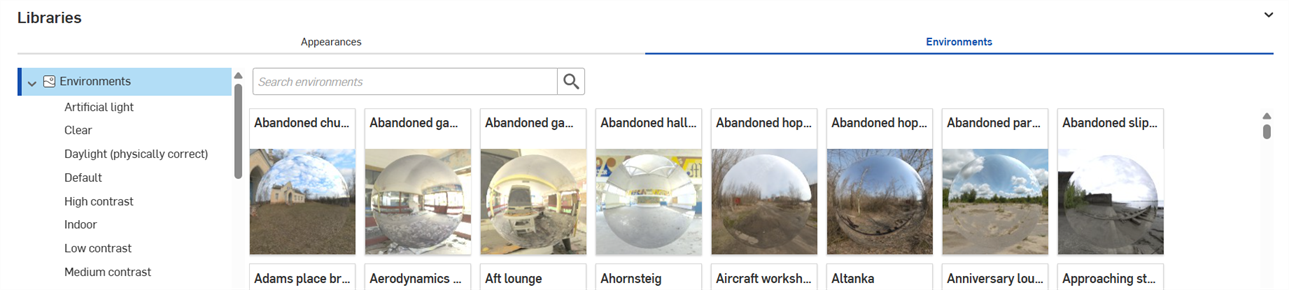
Rechercher
Le champ Recherche d'environnements permet de limiter les résultats de la recherche d'environnements dans la bibliothèque. La recherche ne permet de localiser que les environnements du dossier sélectionné. Par exemple, dans l'image ci-dessus, le dossier Lumière artificielle est sélectionné. Saisissez un mot-clé dans le champ Rechercher des environnements et appuyez sur la touche Entrée. La recherche est limitée aux environnements contenus dans le dossier Lumière artificielle.
Utilisez les opérateurs « et », « + » et « ou » entre les mots pour affiner davantage la recherche.
Une fois filtrés, les résultats apparaissent sous forme de liste de vignettes sur le côté droit du panneau Environnements. Pour effacer la recherche, supprimez le ou les mots clés dans le champ Rechercher des environnements et appuyez sur la touche Entrée ou sur l'icône Effacer le champ (![]() ).
).
Basculer entre la vue horizontale et la vue verticale de la bibliothèque
Cliquez sur l'icône Afficher la bibliothèque dans le panneau de droite dans le coin supérieur droit du panneau pour afficher la bibliothèque dans le panneau de droite :
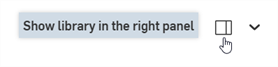

Cliquez sur l'icône du panneau de la bibliothèque (![]() ) pour fermer le panneau. Cliquez à nouveau dessus pour l'ouvrir.
) pour fermer le panneau. Cliquez à nouveau dessus pour l'ouvrir.
Pour remettre la bibliothèque dans sa position horizontale par défaut, cliquez sur le bouton Afficher la bibliothèque dans le panneau du bas situé dans le coin supérieur droit du panneau (surligné en rouge sur l'image ci-dessus).
Masquer/Afficher la bibliothèque
Pour masquer/afficher le panneau Bibliothèques, cliquez sur le bouton développer/réduire (![]() ) dans le coin supérieur droit du panneau.
) dans le coin supérieur droit du panneau.
Afficher le nom de l'environnement
Si le nom complet de l'environnement n'est pas visible, passez la souris sur le nom, une infobulle affichera le nom complet :
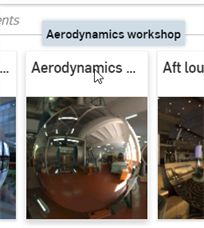
Voir Bibliothèques Render Studio pour une liste complète de tous les environnements.
Pour plus d'informations, consultez la section Bibliothèque d'environnements.
Situé à droite de la page, le panneau Scène affiche une liste modifiable des paramètres globaux de la liste des scènes. Cliquez sur l'icône du panneau Scène (![]() ) pour ouvrir le panneau :
) pour ouvrir le panneau :
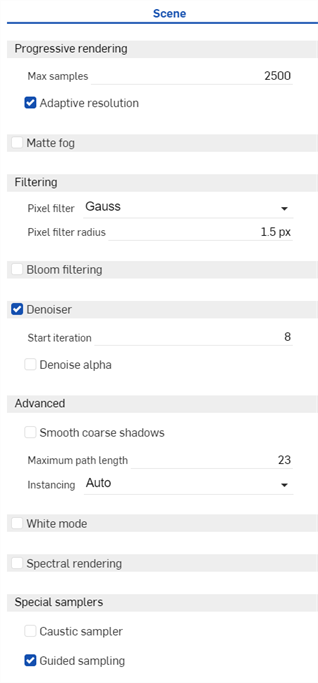
Pour ajuster la largeur du panneau Apparence/Sélection, placez le curseur sur le bord d'un panneau. Lorsque le curseur se transforme en flèche double face, cliquez et faites glisser pour redimensionner le panneau.
Pour plus d'informations, consultez la section Panneau Scène.
Situé à droite de la page, le panneau Apparence affiche une liste modifiable de paramètres relatifs à l'apparence de l'objet sélectionné. L'apparence est spécifique au matériau (par exemple, tissu, verre ou maçonnerie) et les paramètres disponibles dans le panneau changent en fonction de l'apparence sélectionnée.
-
Sélectionnez une entité (pièce, face, Atelier des pièces, Assemblage, Render Studio, Apparence) dans la liste des scènes ou dans la zone graphique.
-
Cliquez sur l'icône du panneau Apparence (
 ) pour ouvrir le panneau :
) pour ouvrir le panneau :
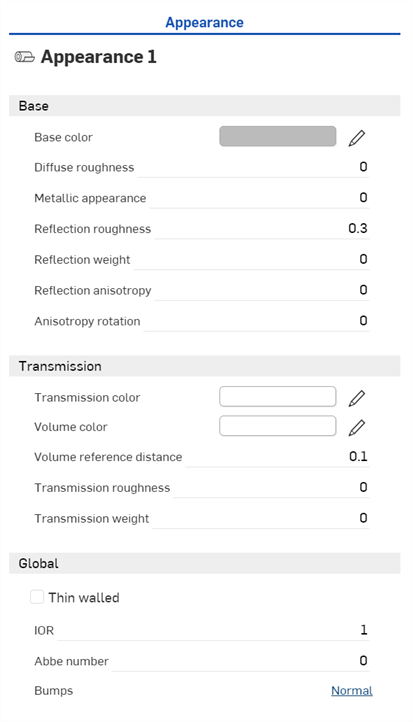
Lorsqu'un Atelier de pièces ou un Assemblage est inséré dans un Render Studio, il a une apparence de base. Le nom de l'apparence actuelle est indiqué en haut du panneau (Apparence 1 dans l'exemple ci-dessus).
Pour plus d'informations, consultez la section Panneau Apparence.
Situé à droite de la page, le panneau Environnement affiche une liste modifiable de paramètres pour l'environnement de la scène. Les paramètres de panneau disponibles changent en fonction de l'environnement sélectionné.
Cliquez sur l'icône du panneau Environnement (![]() ) pour ouvrir le panneau :
) pour ouvrir le panneau :
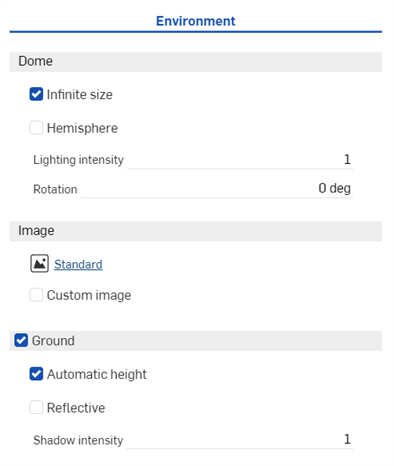
Pour plus d'informations, consultez la section Panneau Environnement.
Les options de rendu déterminent le mode de sortie de la scène dans un fichier image JPEG ou PNG. Une fois les modifications de scène terminées, cliquez sur le bouton Rendu de la scène (![]() ) dans la barre d'outils pour ouvrir la boîte de dialogue des options de rendu :
) dans la barre d'outils pour ouvrir la boîte de dialogue des options de rendu :
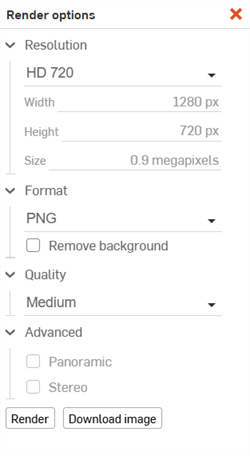
Pour plus d'informations, consultez la section Options de rendu.
Consultez la section Exemples et ressources de Render Studio pour plus d'informations.